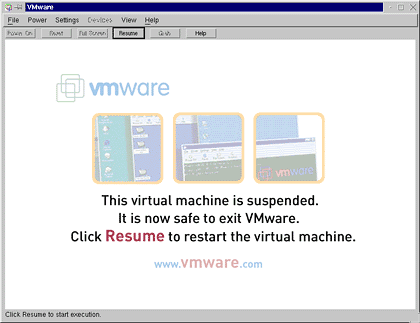
Все приложения, с которыми вы работали в момент приостановки ВМ, снова запустятся, причем окажутся в том самом состоянии, какое было в момент остановки.
Щелкнуть по кнопке Resume на панели VMware.
Запустить VMware и выбрать ту виртуальную машину, работу которой приостановили.
Для возврата в состояние до приостановки:
Рис.P18.5. Виртуальная машина приостановлена
После этого можно безопасно выйти из системы VMware через команду меню FileP| Exit.
Щелкнуть по клавише Suspend на панели VMware.
Вернутся в режим работы в окне (комбинация клавиш <Ctrl>+<Alt>+<Esc>).
Для сохранения состояния ВМ требуется:
Скорость сохранения и восстановления состояния ВМ зависит от того, как много изменений было сделано в последнем сеансе работы. В общем случае первое сохранение длится дольше, чем последующие.
В любой момент работы с виртуальной машиной можно приостановить ее работу и сохранить текущее состояние, а впоследствии продолжить работу с точки останова, причем все открытые приложения и документы будут снова открыты и готовы к дальнейшей работе. Сохранять состояние виртуальной машины можно либо на диске, либо в оперативной памяти. По умолчанию сохранение осуществляется на диск (правда, для выполнения этой операции на диске должно быть достаточно свободного места). Если вы хотите, чтобы состояние ВМ сохранялось в ОП, воспользуйтесь редактором конфигурации, чтобы изменить установку по умолчанию.
18.6.2 Приостановка и мгновенное восстановление состояния ВМ
Если на виртуальной машине установлен пакет VMware Tools, имеется возможность осуществлять операции копирования и вставки между приложениями, запущенными в виртуальной машине и на базовом компьютере, а также между двумя виртуальными машинами.
18.6.1 Копирование и вставка
18.6. О некоторых особенностях работы с виртуальным компьютером
Глава 18. Виртуальный компьютер (система VMware)
Виктор Костромин,
Linux для пользователя
Море(!) аналитической информации!
Глава 18. Виртуальный компьютер (система VMware)
Комментариев нет:
Отправить комментарий